Werbung
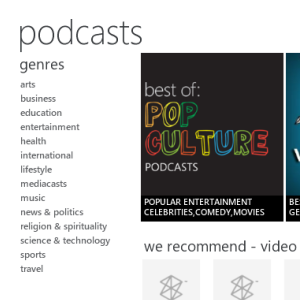 Haben Sie jemals Probleme mit iTunes oder einer anderen App zum Herunterladen von Podcasts gehabt, weil Sie befürchten, dass diese entweder zu viel tun oder das Laden eine Weile zu dauern scheint? Vielleicht verwenden Sie Windows Media Player oder eine andere Desktop-Anwendung und haben nach einer Alternative gesucht? Möglicherweise verwenden Sie sogar ein Windows Phone und sind bereits mit der Verwendung von Zune zum Synchronisieren von Daten, Aktualisieren des Betriebssystems und Musikhören vertraut.
Haben Sie jemals Probleme mit iTunes oder einer anderen App zum Herunterladen von Podcasts gehabt, weil Sie befürchten, dass diese entweder zu viel tun oder das Laden eine Weile zu dauern scheint? Vielleicht verwenden Sie Windows Media Player oder eine andere Desktop-Anwendung und haben nach einer Alternative gesucht? Möglicherweise verwenden Sie sogar ein Windows Phone und sind bereits mit der Verwendung von Zune zum Synchronisieren von Daten, Aktualisieren des Betriebssystems und Musikhören vertraut.
Aber wussten Sie, dass Zune auch zum Verwalten von Podcasts verwendet werden kann? Durch einfaches Hinzufügen von RSS-Feeds zur App, Klicken auf dedizierte Schaltflächen auf Websites, auf denen Podcasts gehostet werden, oder von Mit der dedizierten Podcast-Bibliothek in der Anwendung können Sie eine Fülle von Audiodaten genießen Unterhaltung.
Warum Zune verwenden?
Zwar gibt es allen Grund, iTunes zu nutzen - das ist natürlich der de facto Mediensynchronisierungstool für viele - die Verwendung von Zune ist eine großartige Alternative, die speziell für die Ausführung unter Windows entwickelt wurde. Einige argumentieren möglicherweise, dass iTunes für Windows ähnlich dediziert ist, aber es gibt möglicherweise auch viele Benutzer, bei denen Leistungsprobleme auftreten.
Da Zune kostenlos und für Windows Phone-Benutzer erforderlich ist, ist dies eine sinnvolle Option, insbesondere als Ersatz für Windows Media Player. Es ist auch sehr einfach zu bedienen und wunderschön gestaltet. Es enthält eine Version der Metro-Benutzeroberfläche, die auf Xbox 360 und Windows Phone verfügbar ist.
Hinzufügen von Podcasts zu Zune
Es gibt drei Möglichkeiten, Podcasts zu Zune hinzuzufügen: Verwenden eines RSS-Feeds, Klicken auf einen intelligenten Link auf einer Webseite oder Suchen in der Zune-Bibliothek.
Um Zune einen Podcast hinzuzufügen und mit dem Herunterladen der letzten Podcasts zu beginnen und diese mit Ihrem Telefon synchronisieren zu lassen, suchen Sie zunächst den RSS-Feed für den Podcast. Sie finden dies möglicherweise auf der Website, auf der sich der Podcast befindet.
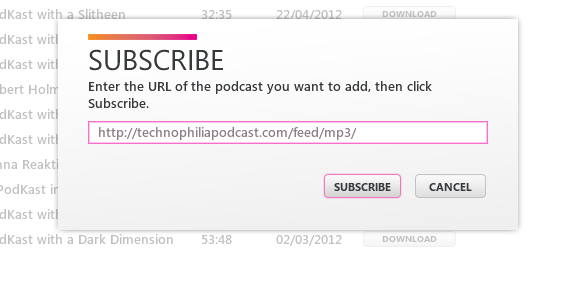
Öffnen Sie als Nächstes Zune und in Sammlung> Podcasts wählen Fügen Sie einen Podcast hinzu und in der Abonnieren Fügen Sie im Feld die RSS-Feed-URL ein. Zune überprüft dann den Link und beginnt mit dem Herunterladen von Podcasts.
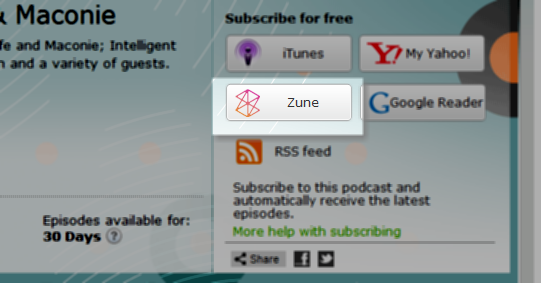
Die Verwendung eines intelligenten Website-Links ist noch einfacher. Achten Sie einfach auf das markante Zune-Logo auf Webseiten, auf denen Podcasts gehostet werden, und klicken Sie darauf, um es Ihrer Sammlung hinzuzufügen.

Die dritte Option ist wahrscheinlich die einfachste. Öffnen Sie in Zune Marktplatz> Podcasts, finden Sie den Podcast, den Sie suchen, und verwenden Sie den Abonnieren Schaltfläche, um es hinzuzufügen.
Kein Podcast Link? Kein Problem!
Aufgrund von Lokalisierungsproblemen können einige Länder (z. B. Großbritannien und Australien) die Podcast-Ansicht in Zune nicht finden. Glücklicherweise kann dies mit einem Registrierungseditor wie dem nativen Windows-Registrierungseditor behoben werden.
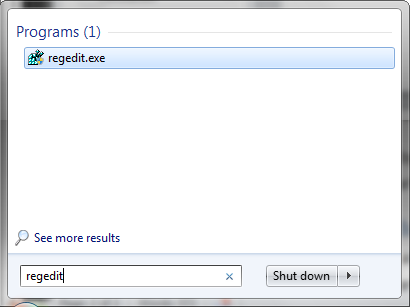
Geben Sie zunächst ein regedit Klicken Sie im Windows-Startmenü auf die Eingabetaste, um den Registrierungseditor zu laden.
Erweitern Sie als Nächstes HKEY_CURRENT_USER \ Software \ Microsoft \ ZuneKlicken Sie im rechten Bereich mit der rechten Maustaste und wählen Sie Neu> Schlüssel und nenne es FeaturesOverride.

Anschließend können Sie die Anweisung zur Registrierung hinzufügen, um die Anzeige des Podcast-Bibliotheksmenüs in der Zune-Marktplatzansicht zu erzwingen. Klicken Sie dazu mit der rechten Maustaste FeaturesOverride und auswählen Neu> DWORD, es zu benennen Podcasts.
Sie sollten dann auf diesen Eintrag doppelklicken und die festlegen Messwert zu 1, dann klick OK und schließen Sie den Registrierungseditor.

Jetzt müssen Sie nur noch Zune erneut öffnen, wo Sie Podcasts finden, die dem Marketplace-Menü hinzugefügt wurden!
Anpassen Ihrer Podcast-Einstellungen
Wenn Sie Ihren ausgewählten Podcast zu Zune hinzugefügt haben, müssen Sie einige Dinge überprüfen. Das erste ist Ihr aktuelles Synchronisierungssetup, das bestimmt, welche Daten an Ihr Telefon oder Ihren Media Player gesendet werden.

Um dies einzustellen, öffnen Sie Einstellungen> Software> Sammlung und dagegen Podcasts traf die Verwalten Schaltfläche, um den richtigen Speicherort für Podcasts festzulegen, an die heruntergeladen werden soll. In dem Telefon Registerkarte, gehen Sie zu Synchronisierungsoptionen und gegen Podcasts sehen Sie zwei Möglichkeiten: Alle und Artikel, die ich wähle.

Mit Ihrer bevorzugten Wahl getroffen, endlich öffnen Einstellungen> Software> Podcasts und stellen Sie die Anzahl der gewünschten Folgen und die Wiedergabereihenfolge ein (neueste erste / letzte).
Das war's - Ihre Podcasts werden hinzugefügt und konfiguriert! Wenn Sie das nächste Mal Ihr Telefon oder Ihren Media Player synchronisieren, werden diese auf Ihr Gerät übertragen, damit Sie sie anhören können - oder Sie können sie einfach auf Ihrem PC genießen.
Fazit
ITunes ist natürlich das marktführende Synchronisierungstool für Musikbibliotheken und Podcasts - aber wenn Sie nach einem suchen Alternative, die schick aussieht und die Bildschirmimmobilien gut nutzt, könnte man viel schlimmer machen als Zune.
Selbst wenn Sie feststellen, dass einige erwartete Funktionen fehlen, können diese wiederhergestellt werden, und die Verwaltung Ihrer Podcast-Feeds und -Downloads ist äußerst einfach. Solange Sie ein Gerät mit der Software synchronisiert haben, können Sie diese Podcasts überall hin mitnehmen!
Christian Cawley ist stellvertretender Redakteur für Sicherheit, Linux, DIY, Programmierung und Tech Explained. Er produziert auch The Really Useful Podcast und verfügt über umfangreiche Erfahrung im Desktop- und Software-Support. Christian ist ein Mitarbeiter des Linux Format Magazins. Er ist ein Bastler von Raspberry Pi, ein Lego-Liebhaber und ein Retro-Gaming-Fan.


